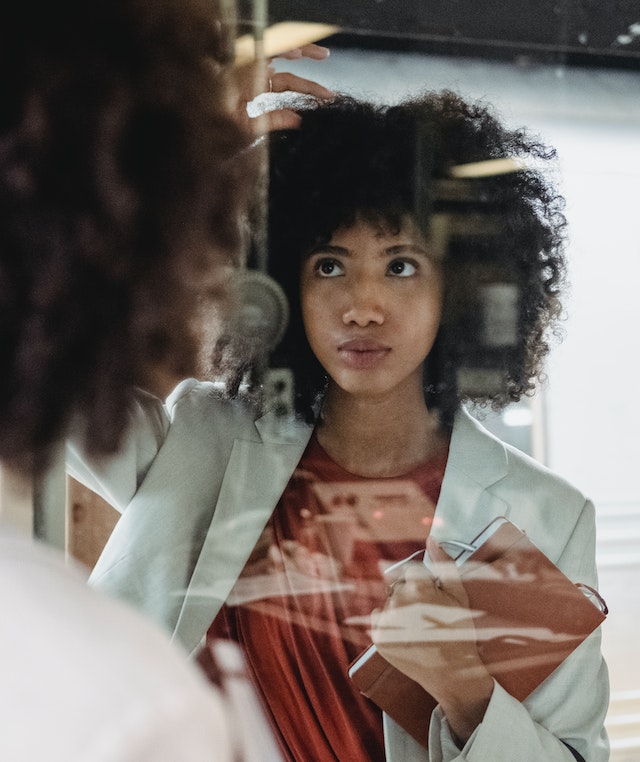如何在 Excel 中删除日期中的所有短横线/斜杠/连字符?
在本文中,我们将介绍如何在 Microsoft Excel 中删除或清除单元格中以日期形式输入的数据中生成的短横线、斜杠或连字符。用户必须通过使用公式或“设置单元格格式”对话框来分析数据,以删除或清除日期行中的短横线或斜杠。这种方法可以通过使用“设置单元格格式”来删除短横线或斜杠,从而在 Microsoft Excel 中以简单的方式完成。在大数据集里,如果错误地出现短横线/斜杠/连字符等不需要的符号,则很难分析数据,这会增加 MS Excel 中的歧义,并导致结果误解。
示例 1:使用公式
步骤 1
准备 Excel 工作表。打开 Microsoft Excel 表格,根据需要将数据插入单元格 A1 到 C9,如下所示。
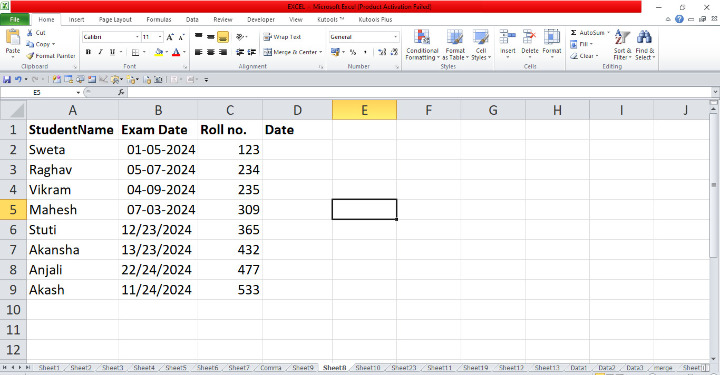
步骤 2
在 Excel 表格中,选择 D 列以删除日期中的所有短横线或斜杠,将指针放在单元格 D2 中,然后输入公式 `=TEXT(B2, "ddmmyyyy")`,然后按Enter键,这将显示不带斜杠或短横线的日期格式。它将删除单元格中的短横线或斜杠,如下所示。

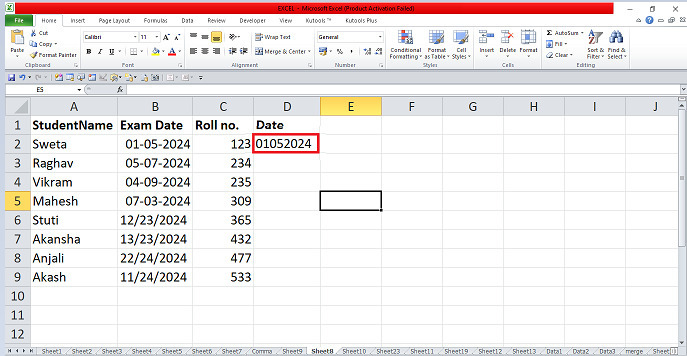
步骤 3
在 Excel 表格中,选择 D 列以删除日期中的所有短横线或斜杠,将指针放在单元格 D3 中,然后输入公式 `TEXT(B3,"ddmmyyyy")`,然后按 Enter 键,这将显示不带斜杠或短横线的日期格式。它将删除短横线或斜杠,如下所示。
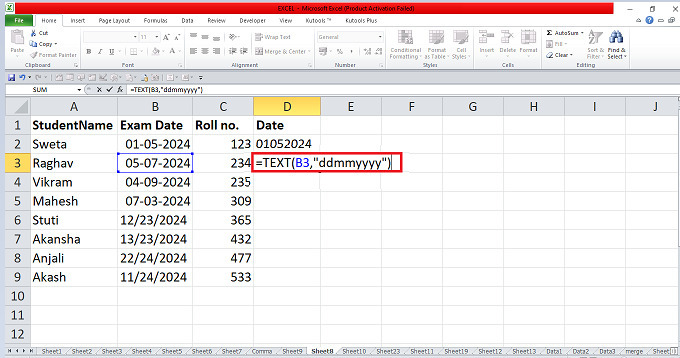
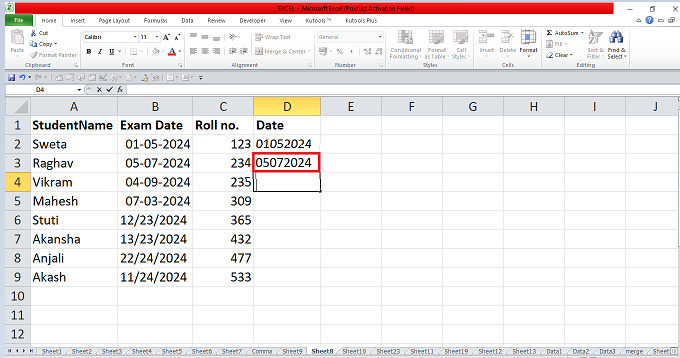
步骤 4
在表格中,将指针放在单元格 D2 中,然后使用填充柄将数据拖动到单元格 D9,然后它将显示 D 行中不带短横线或斜杠的所有日期,如下所示。
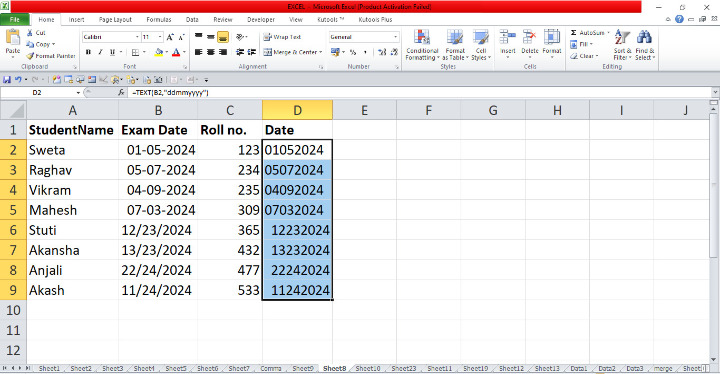
示例 2:使用“设置单元格格式”
步骤 1
在 Excel 表格中,我们必须删除单元格中的所有短横线或斜杠。找到指针并选择要从中删除日期的单元格,然后右键单击日期行。菜单中有许多选项,然后选择“设置单元格格式”选项,它将打开如下所示的对话框。
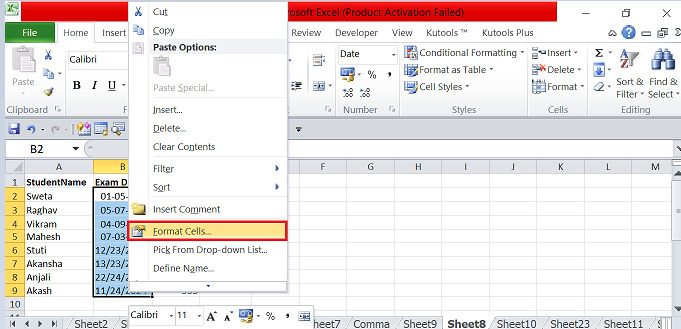
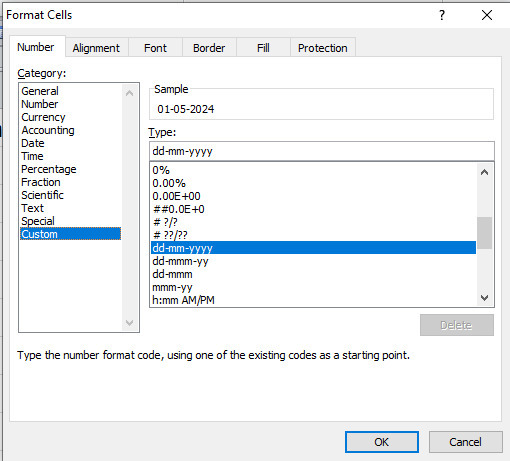
步骤 2
在对话框中,将指针放在“自定义”选项上,这将显示许多类型的日期格式。将光标放在“类型”输入框中,然后删除日期格式之间的短横线,然后单击“确定”按钮。之后,它将自动删除日期行中的短横线或斜杠,如下所示。
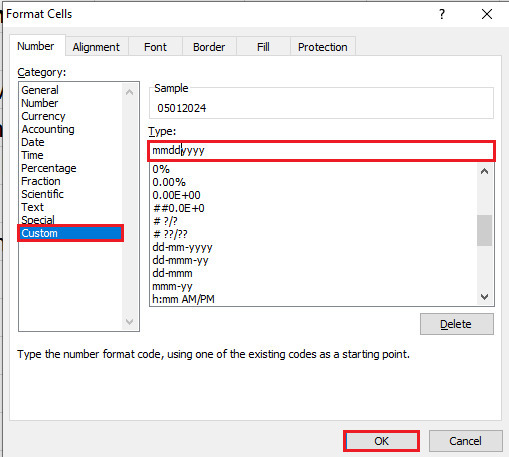
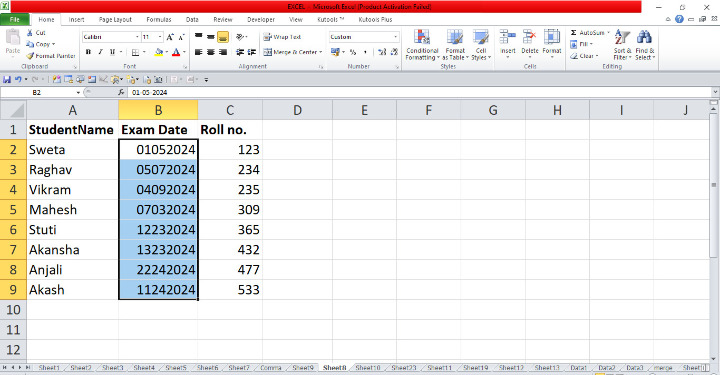
用户可以尝试学习如何使用“设置单元格格式”对话框中提供的选项来删除或清除所有短横线或斜杠。用户创建了不同格式的考试日期,用户必须分别删除它们。我们可以同时使用公式来删除短横线或斜杠。他们必须练习功能区中的重要选项并更新数据。


 数据结构
数据结构 网络
网络 关系数据库管理系统 (RDBMS)
关系数据库管理系统 (RDBMS) 操作系统
操作系统 Java
Java iOS
iOS HTML
HTML CSS
CSS Android
Android Python
Python C 语言编程
C 语言编程 C++
C++ C#
C# MongoDB
MongoDB MySQL
MySQL Javascript
Javascript PHP
PHP